スクリーンショットの撮り方 (Android)
 |
初めてのスマートフォン操作で分からないことも、様々な本や解説サイトを参考に試行錯誤を重ねることで慣れていくことも多いと思います。 それでも様々な場面で「~出来ない」・「~を出来るようにしたい」といった状況に至ることがどうしてもあると思います。 でも、なかなかマニアックなトラブルや設定方法などであればあるほど、解決方法の情報が見つからない場合が多々あると思います。 スマホの基本的な設定や操作トラブルとともに、マニアックな解決方法まで書き残してみたいと思います。 |

Androidスマホで特定のボタンを同時に押すことで表示されている画面を画像として保存する方法です。
スマホのスクリーンショット方法
また、機種によっては操作方法が異なる場合があるかも知れません。
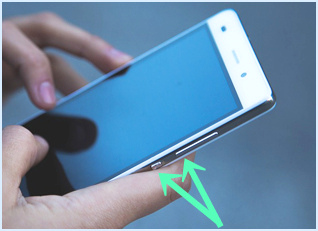
上記写真のように示した ふたつのボタンです。
スクリーンショットを作る際に「電源ボタン」も押すことになりますが、操作失敗で画面や電源が落ちたりするようなことはありませんでした。
でも、音量だけが下がってしまいスクショ作成に手間取ってしまうことはあります。汗
初めてスマホを使い始めた頃はスクショ作成にはリスクが伴うと毎回思っていましたが、コツを掴むと簡単です。
近年のスマホは進化を続けています。手のひらサイズの大きさであっても極めて高性能と言えます。
スマホによる写真や、今回紹介したスクリーンショット画像もスマホで見れば小さな大きさですが、
パソコンなどの大きなモニタで見るとハッキリと分かる大きく高精細な画像であることを忘れないように注意することが必要です。
「小さな画像だから大丈夫」とは思わないようにしましょう。
ネット閲覧による「記事や人物などの写真」、メモ感覚でスクショした「個人情報を含む画像」、
「ゲームや動画のワンシーン」などの画像は著作権や個人情報などが関わってくるので、投稿や管理取り扱いには慎重になることが大切です。
あくまでも個人的な試行錯誤(Android端末を使用)の過程で得た方法論の紹介をしています。
紹介している内容や方法において、間違っていたり、より適切な方法がある可能性もあります。
設定変更などの場合は、必ず設定変更のまえにバックアップを行うことや、メモなどで設定を書き残すこと、設定変更の手順などを記録することをお勧めします。
